Hur man planerar en Uber-Ride för framtiden

Om du planerar att vara någonstans vid en viss tid och behöver ordna transport för att komma dit, kan Uber schemalägga turer på förhand så att du inte behöver göra det när tiden faktiskt kommer.
RELATERAD: Vilken betyg ska du ge din Uber, Lyft eller annan drivrutin?
Tänk på att planera en Uber åka i förväg garanterar inte att du får ta en tur. Om du planerar en tur en vecka i förväg, så ser Uber-förare inte din förfrågan fram till höger när du behöver turen. Det visas fortfarande som en vanlig förfrågan till närliggande Uber-förare.
Detta innebär att om det är riktigt upptagen , du får fortfarande inte ta en tur så fort som du förmodligen förväntade dig. Eller om det är en högtider, kan du fortfarande vara hårt pressad för att hitta en Uber-drivrutin ute på vägarna.
Det betyder med andra ord att det inte fungerar som restaurangreservationer - du kan inte hoppa över lång linje vid värdinna skrivbordet bara för att du planerade en bokning i förväg. Istället skickar Uber-appen en vanlig begäran om körning vid den tidpunkt du angav.
Den goda nyheten är att när appen skickar din förfrågan på den schemalagda tiden, spenderar den upp till 15 minuter och ständigt begär en kör automatiskt om det inte finns en Uber-förare som letar efter priser. I större städer är det vanligtvis inte ett problem i alla fall, men i mindre städer där det inte kan vara mycket efterfrågan kan Uber-förare vara svåra att komma fram till vissa timmar under dagen. I dessa fall kommer Uber-schemaläggningsfunktionen att fortsätta att försöka.
Börja med att öppna Uber-appen på din telefon och peka på ikonen med en bil och en klocka till höger om rutan "Where to?".
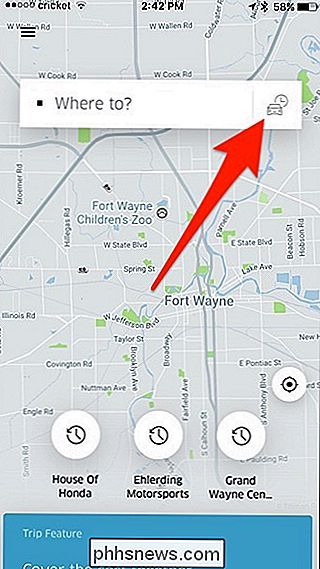
Välj datum och tid när du vill planera din resa. Observera att det automatiskt lägger till 15 minuter till den tid du väljer. Detta 15-minuters fönster är den period då Uber kontinuerligt begär en tur om den inte kan hitta en direkt (som diskuteras ovan).
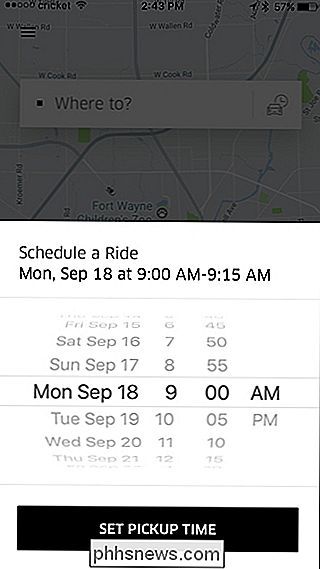
När du har valt datum och tid trycker du på "Ange upptagstid "Knappen längst ner. På Android är det "Set Pickup Window" -knappen.
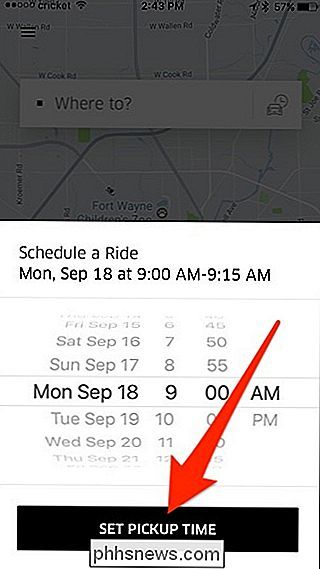
Nu är det dags att ställa in destinationen, och du kan göra det på ett par sätt. Det första sättet är att knacka på "Var till?" Och skriva in på en plats eller adress manuellt. Du kan även välja en förutbestämd plats som anges nedan.
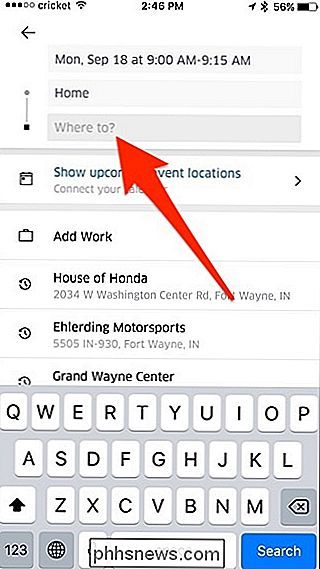
Det andra sättet är att hitta destinationen på kartan och sedan använda stiftet för att bestämma platsen. Gör det genom att sippra ner i mitten av skärmen.
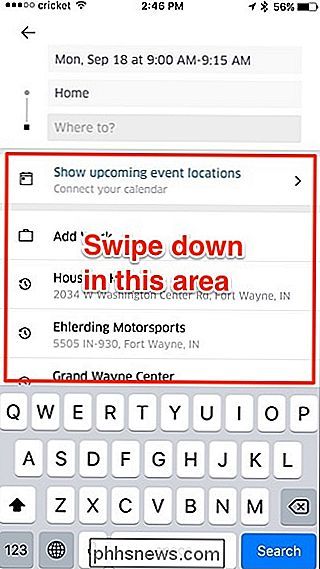
Därifrån drar du kartan runt tills stiftet placeras på destinationens plats. När du har ställt in din destination, tryck på knappen "Klar" längst ner.
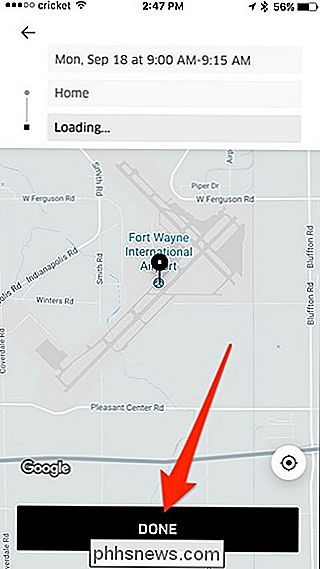
När det är klart, tryck på "Schema UberX" -knappen längst ner. På den här skärmen noterar du också den beräknade kostnaden och betalningsmetoden som appen ska använda. Detta är viktigt eftersom Uber-schemaläggningen för närvarande inte stöder Apple Pay-du måste istället använda ett betalkort eller ett kreditkort.
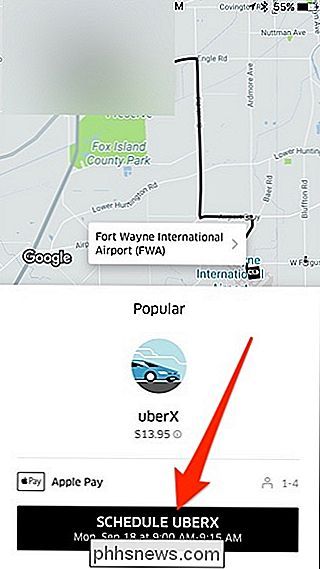
Efter att din resa är planerad, kommer Uber automatiskt att begära en tur för dig från och med den angivna tiden.

CCleaner var hackad: Vad du behöver veta
CCleaner, det otroligt populära underhållsprogrammet för PC, har hackats till att innehålla skadlig kod. Så här berättar du om du påverkades och vad du borde göra. RELATERAD: Vad gör CCleaner och ska du använda det? Angreppet beskrivs sålunda av forskare vid Cisco Talos: " legitim underskriven version av CCleaner 5.

Så här återställer du MacBooks pekskärm när den sitter fast
Det är sällsynt, men varje gång kan MacBooks pekskärm sitta fast och bara visa en uppsättning knappar och inte svara att röra. För mig visade meddelandet "Unlock With TouchID" långt efter att jag loggat in, men det är hypotetiskt möjligt att det här händer när du kör någon applikation. Den snabba lösningen är att tvinga sluta programmet som är fast på Touch Bar, men om det inte gör tricket kan du tvinga pekskärmen till att "starta om".



